Cómo teletrabajar de forma segura y eficiente
La forma de trabajar cambió a raíz de la pandemia de COVID-19, una de ellas es el teletrabajo y en Posta te daremos una serie de recomendaciones para realizarlo de manera eficaz.

MONTERREY, Nuevo León.- Con la nueva realidad provocada por la pandemia de Covid19, la forma de trabajo de muchas personas cambió drásticamente. Tanto fue el cambio, que muchos pasaron al teletrabajo. Por eso, en esta oportunidad hablaremos sobre esta nueva forma de trabajar y cómo desempeñarse de manera segura. ¡No te lo pierdas!
El teletrabajo no es algo único por la pandemia
El teletrabajo existía desde antes de la pandemia, pero se volvió una realidad mucho más común, que lo vivido en anteriores situaciones. Muchas personas no están acostumbradas a esta forma de trabajar, porque necesita de varios requisitos.
No todas los trabajos pueden adaptarse al teletrabajo, como sucede con las profesiones médicas o manuales. Pero aun así, millones de personas debieron cambiar su rutina, devolverse a sus casas y trabajar desde el ordenador o portátil.
Conociendo este nuevo paradigma y el desconocimiento que muchas personas tienen sobre cómo desempeñar bien el trabajo desde casa, es necesario conocer las formas de cómo realizar teletrabajo de manera segura y eficaz.
¿Qué se necesita para desempeñar el teletrabajo de manera eficaz?
Sin importar el tipo de teletrabajo, es necesario disponer de las siguientes herramientas:
- Equipo tecnológico
- Software para trabajar
En el caso del equipo tecnológico, nos referimos a lo siguiente:
- Ordenadores.
- Portátiles
- Tabletas
- Teléfonos inteligentes.
Alguno de estos equipos necesitan accesorios, como sería una cámara para los ordenadores. En el caso de los ordenadores y tabletas, es necesario que estas tengan un mínimo de 4 Gb de memoria RAM, un procesador de 4 núcleos y un mínimo de 1 Tb, preferiblemente en formato SSD.
Los teléfonos y tabletas también necesitan un mínimo de 4 gb de ram y 32 gb de memoria de almacenamiento.
En el caso de los softwares, por lo general se suele utilizar la suite de ofimática de microsoft:
- Word.
- PowerPoint.
- Excel.
Pero el formato que utiliza microsoft Word (.DOC) sufre de muchas incompatibilidades cuando se transfiere entre sistemas operativos, como sucede en el caso de iOS y microsoft. Para remediar esta situación, es recomendable utilizar el formato PDF, el cual no sufre de incompatibilidad y cuenta con todas las ventajas del formato (.DOC). En la actualidad, existen muchos programas para trabajar con PDF, cómo sería Adobe Acrobat Reader DC, PDFelement y Foxit Reader. Sin importar cual sea, el manejo es muy simple.
¿Qué necesito para proteger mi trabajo?
Lo ideal sería proteger la información con la cual se trabaja, pero es más fácil decirlo que hacerlo. Por eso, en esta oportunidad explicaremos cómo proteger tu PDF de manera eficaz.
Primero se usará de ejemplo el programa PDFelement y luego Adobe Acrobat Reader DC.
Proteger un documentos usando PDFelement
Para iniciar, es necesario descargar el programa PDFelement en el equipo.
Paso 1: Abrir el documento PDF
Con el programa instalado, lo siguiente es ejecutarlo y luego abrir el archivo que se desea proteger. Para hacerlo, el usuario debe hacer clic en el botón “abrir archivo”-
Paso 2: Proteger el PDF
Con el archivo abierto, el usuario puede protegerlo de la edición. Para hacerlo, debe hacer clic en la pestaña “proteger” y seleccionar el apartado “configurar clave”.
Proteger un documentos usando Adobe Acrobat Reader DC
Lo primero es descargar el programa e instalarlo en el equipo.
Paso 1: Abrir el archivo PDF
El usuario debe dar clic en el botón “archivo” y luego seleccionar “abrir”. También está la opción de arrastrar el archivo y soltarlo en la interfaz del programa.
Paso 2: Proteger el archivo
En este paso, el usuario debe darle clic al escudo que se encuentra en la barra lateral derecha y luego hacer clic en “proteger con contraseña”.